Aktualisiert December 2025 : Beenden Sie diese Fehlermeldungen und beschleunigen Sie Ihr Computersystem mit unserem Optimierungstool. Laden Sie es über diesen Link hier herunter.
- Laden Sie das Reparaturprogramm hier herunter und installieren Sie es.
- Lassen Sie es Ihren Computer scannen.
- Das Tool wird dann Ihren Computer reparieren.
Es gibt viele neue Dinge in Windows 8 zu lernen – und wie bereits erwähnt, werden wir mit den grundlegenden Dingen beginnen. Möglicherweise haben Sie bereits unser Anfängerhandbuch für Windows 8 gelesen. In diesem Beitrag zeige ich Ihnen, wie Sie die Größe ändern, die Größe ändern und die Anzeige von Aero Tiles auf dem Windows 8-Startbildschirm verkleinern oder vergrößern können. In diesem Beitrag erfahren Sie auch, wie Sie Live-Benachrichtigungen deaktivieren, verschieben und aufheben können.
Der Startbildschirm unter Windows 8 bietet Ihnen schnellen Zugriff auf verschiedene Programme, Anwendungen und andere Funktionen. Diese Apps werden in zwei Größen angezeigt, eine in der kleinen quadratischen Größe und die andere in der größeren rechteckigen Größe, die doppelt so groß ist wie die kleine quadratische Kachel.
Fliesen größer oder kleiner machen
Wir empfehlen die Verwendung dieses Tools bei verschiedenen PC-Problemen.
Dieses Tool behebt häufige Computerfehler, schützt Sie vor Dateiverlust, Malware, Hardwareausfällen und optimiert Ihren PC für maximale Leistung. Beheben Sie PC-Probleme schnell und verhindern Sie, dass andere mit dieser Software arbeiten:
- Download dieses PC-Reparatur-Tool .
- Klicken Sie auf Scan starten, um Windows-Probleme zu finden, die PC-Probleme verursachen könnten.
- Klicken Sie auf Alle reparieren, um alle Probleme zu beheben.
Wenn Sie bereits zu viele Kacheln auf Ihrem Startbildschirm haben und mehr Kacheln unterbringen möchten, können Sie die größeren Kacheln in kleiner Größe anzeigen.

Klicken Sie dazu mit der rechten Maustaste auf die jeweilige Kachel. In der rechten oberen Ecke erscheint ein kleines Häkchen. Gleichzeitig erscheint am unteren Bildschirmrand eine Menüleiste.
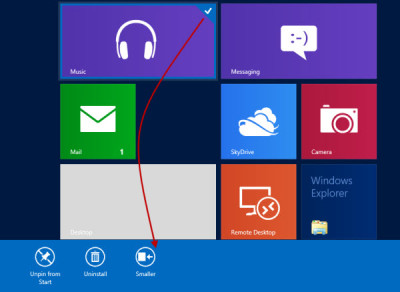
Wählen Sie Kleiner
Sie können auch, wenn Sie es wünschen, Ihre kleinen Fliesen im Großformat anzeigen lassen. Die Vorgehensweise ist die gleiche. Klicken Sie mit der rechten Maustaste auf die Kachel und wählen Sie Größer aus der Menüleiste.
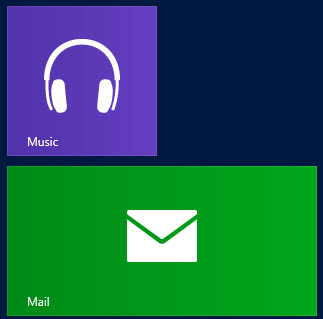
Die Option zum Ändern der Größe von Kacheln ist jedoch nicht für alle Kacheln verfügbar.
Die Menüleiste gibt Ihnen auch die Möglichkeit, Live-Benachrichtigungen auszuschalten, falls zutreffend.
Wenn du die Tiles verschieben möchtest, kannst du sie einfach per Drag and Drop an die gewünschte Stelle ziehen.
Auch hier bietet die Menüleiste die Möglichkeit, ein Tile aus dem Startbildschirm zu entfernen.
Windows 8.1 erlaubt Ihnen 3 Größen.
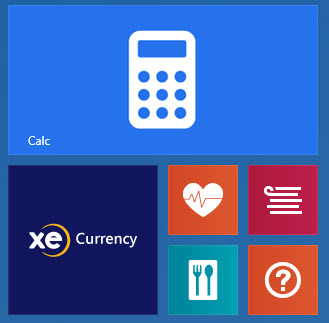
Wenn Sie die Kachel auswählen, mit der rechten Maustaste darauf klicken und dann in der unteren Menüleiste Größe ändern wählen, können Sie die Größe als Breit, Mittel und Klein ändern.
Mit dem Tile Color Changer können Sie die Farbe der Tiles ändern.
EMPFOHLEN: Klicken Sie hier, um Windows-Fehler zu beheben und die Systemleistung zu optimieren
